Cómo instalar y usar 'Yum-Utils' para mantener Yum y aumentar su rendimiento

- 4541
- 1467
- Eduardo Tapia
Independientemente de que Fedora comience a adoptar DNF como el nuevo Administrador de paquetes y la biblioteca de administración de paquetes predeterminada, no reemplazará a un buen viejo administrador de paquetes yum para siempre en otras distribuciones de spin -off (como Red Hat Enterprise Linux (Rhel) y Cento) Hasta que haya demostrado ser tan confiable como Yum y más sólido (según el Fedora Project Wiki, A partir del 15 de noviembre de 2015, DNF todavía está en estado comprobable). Así, tu yum-gestión Las habilidades te servirán bien durante bastante tiempo.
 Use 'Yum-Utils' para mantener yum y aumentar su rendimiento
Use 'Yum-Utils' para mantener yum y aumentar su rendimiento Por esa razón, en esta guía le presentaremos Yum-Utils, Una colección de utilidades que se integran con Yum para extender sus características nativas de varias maneras, lo que lo hace más poderoso y más fácil de usar.
Instalación de Yum-Utils en Rhel/Centos
Yum-Utils está incluido en el repositorio base (que está habilitado de forma predeterminada), por lo que instalarlo en cualquier distribución basada en Fedora es tan fácil como lo hace:
# yum Update && yum install yum-utils
Todas las utilidades proporcionadas por Yum-Utils se instalan automáticamente con el paquete principal, que describiremos en la siguiente sección.
Explore los servicios públicos proporcionados por el paquete Yum-Utils
Las herramientas proporcionadas por Yum-Utils se enumeran en su página del hombre:
# hombre Yum-Utils
Aquí hay 10 de esos beque utilidades que pensamos que te interesaría:
1. Depurar un paquete
debuginfo instalación instala el información de depuración Los paquetes (y sus dependencias) requeridos para depurar En caso de un bloqueo o mientras desarrollan aplicaciones que usan un determinado paquete.
Para depurar un paquete (o cualquier otro ejecutable), también necesitaremos instalar GDB (el depurador GNU) y usarlo para iniciar un programa en modo de depuración.
Por ejemplo:
# GDB $ (que postfix)
El comando anterior comenzará un concha de gdb donde podemos escribir acciones para ser ejecutadas. Por ejemplo, correr (como se muestra en la imagen a continuación) comenzará el programa, mientras que bt (no se muestra) mostrará el rastro de la pila (también conocido como retroceso) del programa, que proporcionará una lista de llamadas de funciones que condujeron a un cierto punto en la ejecución del programa (utilizando esta información, tanto los desarrolladores como los administradores del sistema pueden calcular qué salió mal en caso de un bloqueo).
Otras acciones disponibles y sus resultados esperados se enumeran en GDB de hombre.
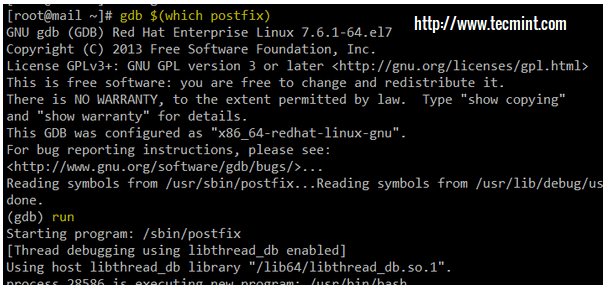 Depurar un paquete en Linux
Depurar un paquete en Linux 2. Encuentre el repositorio de paquetes instalados
El siguiente comando muestra qué repositorio se instaló los paquetes actualmente … fueron instalados desde:
# Find-Repos-de instalar httpd Postfix Dovecot
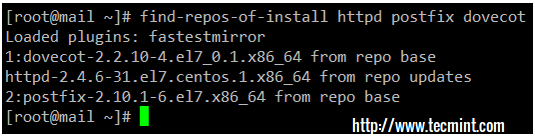 Encuentre el repositorio de paquetes instalados en Linux
Encuentre el repositorio de paquetes instalados en Linux Si se ejecuta sin argumentos, Find-Repos-of-Install devolverá la lista completa de los paquetes instalados actualmente.
3. Eliminar paquetes duplicados o huérfanos
limpieza de paquetes administra la limpieza del paquete, duplicados, paquetes huérfanos (programas instalados desde una fuente distinta de los repositorios configurados actualmente) y otras inconsistencias de dependencia, incluida la eliminación de núcleos antiguos como se muestra en el siguiente ejemplo:
# paquetes-clara --orphans # paquete-limpiuP --oldkernels
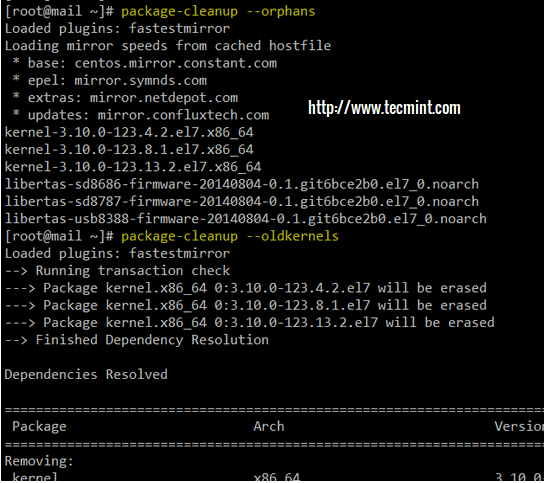 Eliminar paquetes duplicados o huérfanos en Linux
Eliminar paquetes duplicados o huérfanos en Linux No tienes que preocuparte por el último comando que daña tu kernel. Solo afectará los viejos paquetes de núcleos (versiones más antiguas que la que actualmente se ejecuta) que ya no se necesita.
4. Encuentre la lista de dependencia del paquete
gráfico de reposio Devuelve una lista completa de dependencia del paquete en punto Formato para todos los paquetes que están disponibles en los repositorios configurados. Alternativamente, gráfico de reposio puede devolver la misma información por repositorio si se usa con el --reembolsar = opción.
Por ejemplo, veamos las dependencias para cada paquete en el repositorio de actualizaciones:
# Repo-Graph--Repoid = Actualizaciones | menos
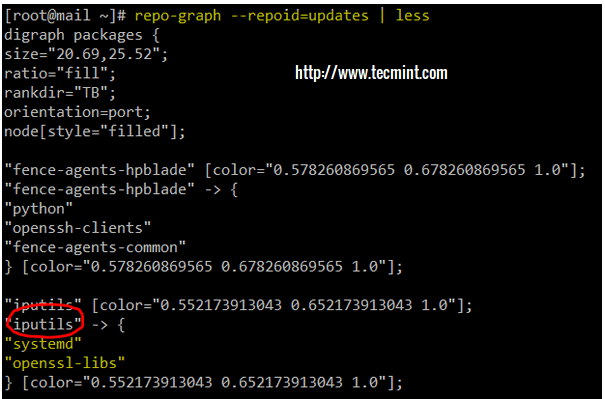 Encuentre la lista de dependencia del paquete
Encuentre la lista de dependencia del paquete En el comando anterior estamos enviando la salida de gráfico de reposio a menos para una visualización más fácil, pero alternativamente puede redirigirlo a un archivo local para una inspección posterior:
# Repo-Graph--Repoid = Actualizaciones> Actualizaciones-dependencias.TXT
En cualquier caso, podemos ver que el iputils el paquete depende de system y openssl-libs.
5. Verifique la lista de dependencias no resueltas
repobla Lee los metadatos de repositorios configurados, verifica dependencias de paquetes incluidos en ellos y muestra una lista de dependencias no resueltas para cada paquete:
# Repoclosur
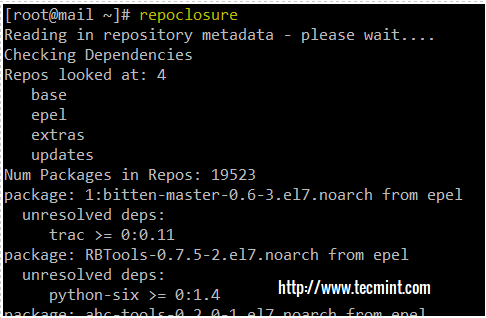 Mostrar lista de dependencias no resueltas
Mostrar lista de dependencias no resueltas 6. Cómo consultar los paquetes más nuevos o más antiguos de un directorio
repomisión consultan un directorio con paquetes RPM y devuelve una lista de paquetes más nuevos o más antiguos en un directorio. Esta herramienta puede ser útil si tiene un directorio donde almacena varios .rpm Paquetes de diferentes programas.
Cuando se ejecuta sin argumentos, repomisión Devuelve los paquetes más nuevos. Si se ejecuta con el --viejo Flag, devolverá los paquetes más antiguos:
# LS -L # CD RPMS # LS -L RPMS # RPMS de repomana
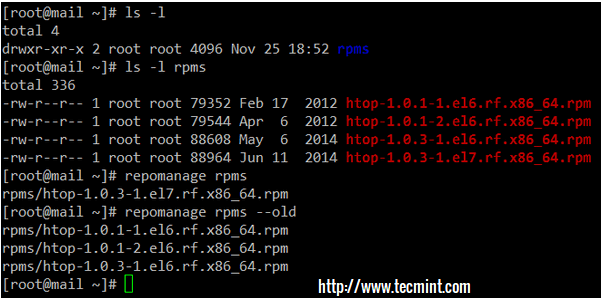 Consulte los paquetes de RPM más nuevos en el directorio
Consulte los paquetes de RPM más nuevos en el directorio Tenga en cuenta que cambiar el nombre de los paquetes RPM no afectará cómo repomisión obras.
7. Consulta repositorios de Yum para obtener información sobre el paquete
repositorización consultas repositorias yum y obtiene información adicional en los paquetes, ya sean instalados o no (dependencias, archivos incluidos en el paquete y más).
Por ejemplo, HTOP (monitoreo de procesos de Linux) no está instalado actualmente en este sistema, como puede ver a continuación:
# ¿Qué htop # rpm -qa | grep htop
 Paquete de RPM de consulta
Paquete de RPM de consulta Ahora supongamos que queremos enumerar las dependencias de htop, junto con los archivos que se incluyen en una instalación predeterminada. Para hacerlo, ejecute los siguientes dos comandos, respectivamente:
# RepoQuery -Requerir htop # RepoQuery -List Htop
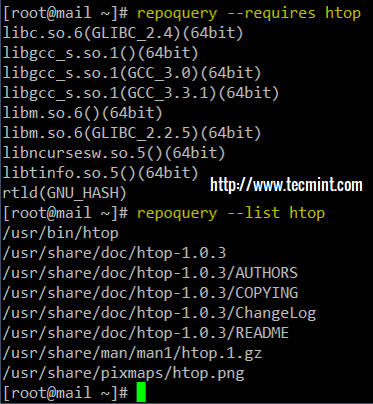 Lista de dependencias del paquete RPM
Lista de dependencias del paquete RPM 8. Volcar todos los paquetes RPM instalados en el archivo zip
yum-debug-dump le permite descargar una lista completa de todos los paquetes que ha instalado, todos los paquetes disponibles en cualquier repositorio, configuración importante e información del sistema en un archivo con zonas con zuradas.
Esto puede ser útil en caso de que quiera depurar un problema que ha ocurrido. Para nuestra conveniencia, yum-debug-dump nombra el archivo como yum_debug_dump--.TXT.GZ, que nos permite rastrear los cambios con el tiempo.
# yum-debug-dump
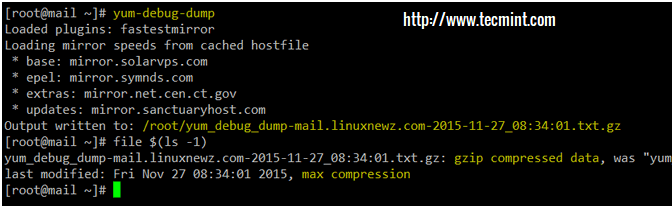 Volcar los paquetes de RPM de volcar a archivo
Volcar los paquetes de RPM de volcar a archivo Como con cualquier archivo de texto comprimido, podemos ver su contenido usando Zless dominio:
# zless yum_debug_dump-mail.Linuxnewz.COM-2015-11-27_08: 34: 01.TXT.GZ
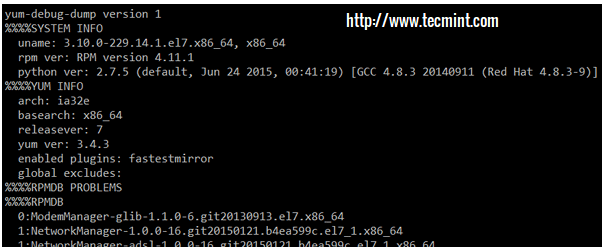 Ver contenido del archivo de texto con zonas con zonas con cremallera
Ver contenido del archivo de texto con zonas con zonas con cremallera Si necesita restaurar la información de configuración proporcionada por yum-debug-dump, puedes usar yum-debug-restaur Para hacerlo:
# yum-debug-restaure yum_debug_dump-mail.Linuxnewz.COM-2015-11-27_08: 34: 01.TXT.GZ
 Restaurar el archivo de volcado YUM
Restaurar el archivo de volcado YUM 9. Descargar RPMS de origen de los repositorios de Yum
yumdownloader Descarga archivos RPM de origen de repositorios, incluidas sus dependencias. Útil para crear un repositorio de red para acceder desde otras máquinas con acceso a Internet restringido.
Yumdownloader le permite no solo descargar las rpms binarias sino también las de origen (si se usa con el --fuente opción).
Por ejemplo, creemos un directorio llamado archivos de htop Donde almacenaremos los RPM necesarios para instalar el programa utilizando RPM. Para hacerlo, necesitamos usar el --resolver Cambie con YumDownloader:
# mkdir htop-files # cd htop-files # yumdownloader--resolve htop # rpm -uvh
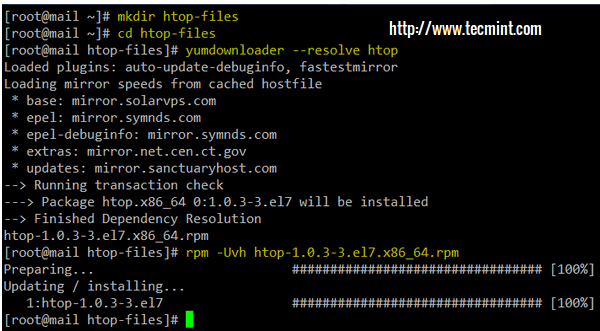 Descargar RPM de Repositorios Yum
Descargar RPM de Repositorios Yum 10. Sincronizar un repositorio de Yum remoto a un directorio local
reposinco está estrechamente relacionado con yumdownloader (de hecho, admiten casi las mismas opciones) pero ofrece una ventaja considerable. En lugar de descargar archivos rpm binarios o de origen, sincroniza un repositorio remoto a un directorio local.
Sinconamos el conocido repositorio de Epel a un subdirectorio llamado epel-local Dentro del directorio de trabajo actual:
# Man Reposync # Mkdir Epel-Local # Reposync--Repoid = Epel-download_path = Epel-Local
 Sync Epel Reposyy to Directory
Sync Epel Reposyy to Directory Tenga en cuenta que este proceso llevará bastante tiempo a medida que se descarga 8867 Paquetes:
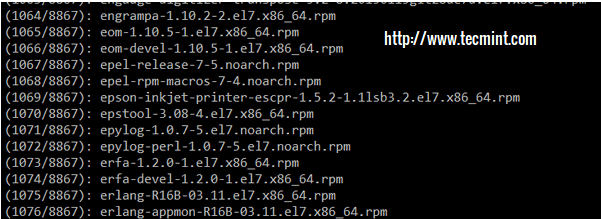 Sincronizar el repositorio de yum remoto
Sincronizar el repositorio de yum remoto Una vez que se haya completado la sincronización, verifiquemos la cantidad de espacio en disco utilizado por nuestro espejo recién creado del repositorio EPEL usando el comando DU:
# du -sch Epel -Local/*
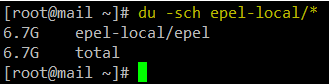 Consulte el espacio del disco del repositorio de Yum
Consulte el espacio del disco del repositorio de Yum Ahora depende de ti si quieres mantener esto Epel reflejar o usarlo para instalar paquetes en lugar de usar uno remoto. En el primer caso, tenga en cuenta que deberá modificar /etc/yum.repositar.d/epel.repositorio respectivamente.
11. Arreglar las transacciones Yum sin terminar o abortadas
yum-transacción-transacción es una parte de Yum-Utils programa que captura transacciones Yum sin terminar o abortadas en un sistema e intentan completarlas.
Por ejemplo, cuando actualizamos los servidores de Linux a través de beque Administrador de paquetes A veces lanza un mensaje de advertencia que lee de la siguiente manera:
Quedan transacciones inacabadas. Puede considerar ejecutar primero yum-transacción-transacción para terminarlos.
Para corregir tales mensajes de advertencia y resolver tal problema, yum-transacción-transacción El comando entra en la imagen para completar las transacciones inacabadas, encuentra las transacciones Yum incompletas o abortadas en transacción-todo* y Transacción-hecho* archivos que se pueden encontrar en /var/lib/yum directorio.
Correr yum-transacción-transacción Comando para finalizar las transacciones YUM incompletas:
# Yum-Complete-Transaction-CleanUp-Only
Ahora los comandos Yum se ejecutarán sin las advertencias de transacciones incompletas.
# Actualización de Yum
Nota: Este consejo es sugerido por uno de nuestro lector habitual Señor. Tomas En la sección de comentarios aquí.
Resumen
En este artículo hemos cubierto algunas de las utilidades más útiles proporcionadas a través de Yum-Utils. Para una lista completa, puede consultar la página del hombre (hombre yum-uss).
Además, cada una de estas herramientas tiene una página de hombre separado (ver hombre reposync, por ejemplo), que es la principal fuente de documentación a la que debe consultar si desea obtener más información sobre ellos.
Si toma un minuto para revisar la página del hombre de Yum-Utils, Quizás encuentre otra herramienta que le gustaría que cubramos con mayor profundidad en un artículo separado. Si es así, o si tiene preguntas, comentarios o sugerencias sobre este artículo, no dude en hacernos saber cuál nos dejó una nota usando el formulario de comentarios a continuación.
- « Cómo eliminar las cuentas de usuario con el directorio de inicio en Linux
- 5 cosas que no me gustan y amo de GNU/Linux »

